《图像的复制与粘贴》课件
三年级下册信息技术课件-23复制与粘贴图形|苏科版新版 (共11张PPT)

选定 复制 Ctrl+C 粘贴 Ctrl+V 应用透明背景 应用不透明背景
剪切 Ctrl+X
第23课 复制与粘贴图形
阅读课本135-137页,打开班级文件夹中的 “美丽的春天”图画,尝试操作“变”出多 朵花。思考下面3个问题: 1.在复制一个图形前,我们必须先做什么?
2. “复制”和“粘贴”命令在哪个菜单当中?
3.还有其他“复制”、“粘贴”图形的方法吗?
1.在复制一个图形前,我们必须先做什么?
2. “复制”和“粘贴”命令在哪个菜单当中?
3”
“应用透明背景”
仔细观察这条小船,和同位小声讨论:小 船的哪一部分可以用我们学习到的“复制” 与“粘贴”快速完成?
仔细观察这条小船,和同位小声讨论:小 船的哪一部分可以用我们学习到的“复制” 与“粘贴”快速完成?
复制与粘贴图形
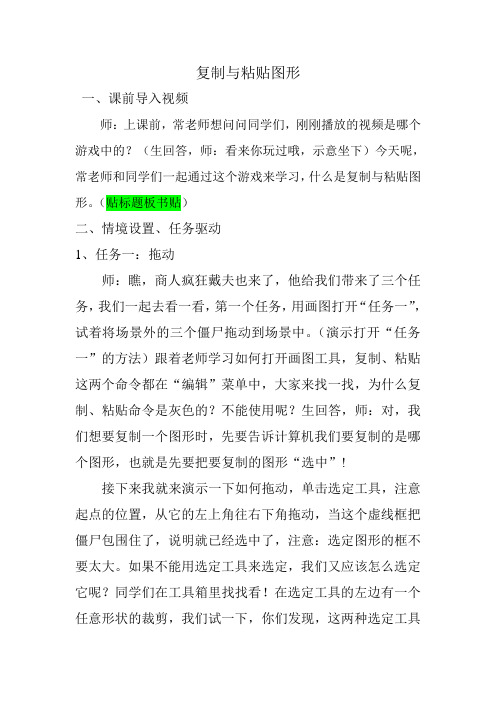
复制与粘贴图形一、课前导入视频师:上课前,常老师想问问同学们,刚刚播放的视频是哪个游戏中的?(生回答,师:看来你玩过哦,示意坐下)今天呢,常老师和同学们一起通过这个游戏来学习,什么是复制与粘贴图形。
(贴标题板书贴)二、情境设置、任务驱动1、任务一:拖动师:瞧,商人疯狂戴夫也来了,他给我们带来了三个任务,我们一起去看一看,第一个任务,用画图打开“任务一”,试着将场景外的三个僵尸拖动到场景中。
(演示打开“任务一”的方法)跟着老师学习如何打开画图工具,复制、粘贴这两个命令都在“编辑”菜单中,大家来找一找,为什么复制、粘贴命令是灰色的?不能使用呢?生回答,师:对,我们想要复制一个图形时,先要告诉计算机我们要复制的是哪个图形,也就是先要把要复制的图形“选中”!接下来我就来演示一下如何拖动,单击选定工具,注意起点的位置,从它的左上角往右下角拖动,当这个虚线框把僵尸包围住了,说明就已经选中了,注意:选定图形的框不要太大。
如果不能用选定工具来选定,我们又应该怎么选定它呢?同学们在工具箱里找找看!在选定工具的左边有一个任意形状的裁剪,我们试一下,你们发现,这两种选定工具有什么不同点吗?出示任务卡一,讨论学生讨论,师:现在我们就可以选择一种方法拖动啦。
咦……你们发现了什么问题?咱们现在连着白色背景也过来了,细心的同学一定发现了,单击“选定”工具以后,下面会有2个模式,一个是应用不透明背景,另一个是应用透明背景,有什么不一样呢?出示任务卡二,讨论,要注意的是这两种模式只能在背景是白色的情况下应用!下面请同学们快速的将场景外的僵尸都拖动到场景中,做完记得单击文件菜单中的保存命令。
出示ppt,生操作,师小结。
2、任务二:复制与粘贴僵尸的队伍一下子庞大起来了,来看看我们准备的怎么样了?(打开“任务二”)首先我们要布置向日葵,如果直接用刚才的方法把向日葵拖进来,那只能拖进来一株,而我们布置草地需要很多,要一株株画的话,这节课时间肯定是不够的,怎么办?(生回答:复制)没错,选定了对象,就可以复制了,下面请同学们对照书本135-137上的6个步骤,学习编辑菜单中复制与粘贴命令的使用,一会请同学演示操作。
2019-2020年人教版小学信息技术第二册 第12课《复制图形》课件10张PPT

经离开教室,也可以向同学请教,及时消除疑难问题。做到当堂知识,当堂解决。 • 二、补笔记 • 上课时,如果有些东西没有记下来,不要因为惦记着漏了的笔记而影响记下面的内容,可以在笔记本上留下一定的空间。下课后,再从头到尾阅读一
第12课 复制与粘贴图形
继续
学习任务
1、导学牌 2、选定、复制、粘贴盆花。 3、知识屋 4、探究屋 5、讨论坊 6、实践园 7、小结 8、成果篮
继续
导学牌 学习复制和粘贴图形。
有了一盆花了, 怎么样才能“变” 出多盆花呢?
把画好的花进行 复制和粘贴操作,Leabharlann 能变出许多盆花。继续 返回
选定、复制、粘贴盆花
选定 单击 单击 单击 单击 拖放
单击
填色
同理
继续 返回
知识屋
在复制一个图形 之前,必须先选定这个 图形。
“画图”中有“应 用不透明背景”和“应 用透明背景”两种透明 方式。
继续 返回
探究屋
试一试“任意形状的裁剪”和“选定”工具, 比较两种工具的区别?
它选定的区 域是任意形状的。
它选定的区 域只能是矩形。 。
遍自己写的笔记,既可以起到复习的作用,又可以检查笔记中的遗漏和错误。遗漏之处要补全,错别字要纠正,过于潦草的字要写清楚。同时,将自己 对讲课内容的理解、自己的收获和感想,用自己的话写在笔记本的空白处。这样,可以使笔记变的更加完整、充实。 • 三、课后“静思2分钟”大有学问 • 我们还要注意课后的及时思考。利用课间休息时间,在心中快速把刚才上课时刚讲过的一些关键思路理一遍,把老师讲解的题目从题意到解答整个过 程详细审视一遍,这样,不仅可以加深知识的理解和记忆,还可以轻而易举地掌握一些关键的解题技巧。所以,2分钟的课后静思等于同一学科知识的 课后复习30分钟。
第11课复制与粘贴图形
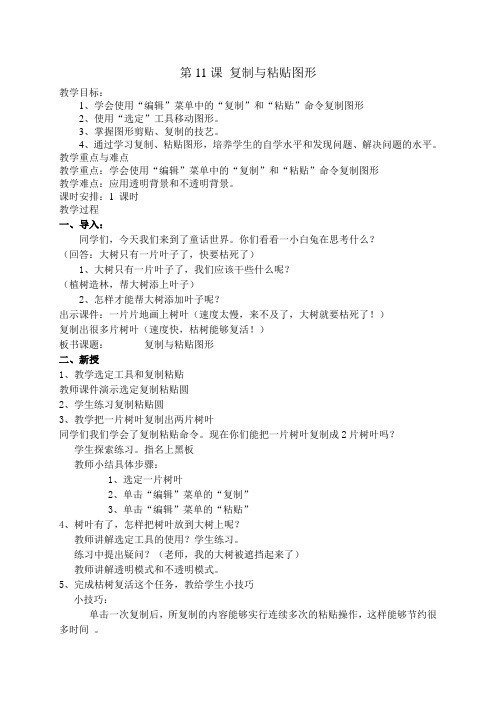
第11课复制与粘贴图形教学目标:1、学会使用“编辑”菜单中的“复制”和“粘贴”命令复制图形2、使用“选定”工具移动图形。
3、掌握图形剪贴、复制的技艺。
4、通过学习复制、粘贴图形,培养学生的自学水平和发现问题、解决问题的水平。
教学重点与难点教学重点:学会使用“编辑”菜单中的“复制”和“粘贴”命令复制图形教学难点:应用透明背景和不透明背景。
课时安排:1 课时教学过程一、导入:同学们,今天我们来到了童话世界。
你们看看一小白兔在思考什么?(回答:大树只有一片叶子了,快要枯死了)1、大树只有一片叶子了,我们应该干些什么呢?(植树造林,帮大树添上叶子)2、怎样才能帮大树添加叶子呢?出示课件:一片片地画上树叶(速度太慢,来不及了,大树就要枯死了!)复制出很多片树叶(速度快,枯树能够复活!)板书课题:复制与粘贴图形二、新授1、教学选定工具和复制粘贴教师课件演示选定复制粘贴圆2、学生练习复制粘贴圆3、教学把一片树叶复制出两片树叶同学们我们学会了复制粘贴命令。
现在你们能把一片树叶复制成2片树叶吗?学生探索练习。
指名上黑板教师小结具体步骤:1、选定一片树叶2、单击“编辑”菜单的“复制”3、单击“编辑”菜单的“粘贴”4、树叶有了,怎样把树叶放到大树上呢?教师讲解选定工具的使用?学生练习。
练习中提出疑问?(老师,我的大树被遮挡起来了)教师讲解透明模式和不透明模式。
5、完成枯树复活这个任务,教给学生小技巧小技巧:单击一次复制后,所复制的内容能够实行连续多次的粘贴操作,这样能够节约很多时间。
6、小结:枯树复活的五步操作:1、选定一片树叶2、“编辑”——“复制”3、“编辑”——“粘贴”4、移动5、反复粘贴和移动7、实践绿化公路(打开绿化公路图片)最近,学校门口新建了一条马路,我们就让这颗大树去绿化公路吧。
请大家使用我们今天学习的本领在马路两旁种上树木。
学生练习,教师巡视指导8、植树造林(打开指数造林图片)土地沙漠化已经越来越严重了,我们利用这颗大树去植树造林吧,保护好我们的家园,让绿色永远留在我们周围!学生思考:除了一棵一棵复制外,还有什么方法能够更快地复制出许多树木来呢?9、拓展练习(1)池塘里的水好清呀,帮小鱼找来一些小伙伴吧。
二复制粘贴图像课件小学信息技术粤教课标版四年级上册课件

A 复制→粘贴 B 选定→复制→粘贴 C 复制→粘贴→移动 D 选定→复制→粘贴→移动
( 7票) (10票) ( 6票) (30票)
探究二
海豚表演
你在操作的过程中了解几种复制、粘贴 的方法呢?
选定
复制
粘贴
1.编辑菜单 2.鼠标右键 3.Ctrl+C
1.编辑菜单 2.鼠标右键 3.Ctrl+V
Ctrl+拖动选定图像
探究一 认识海洋家族
问题解决:
1.选定、移动图像时只选定了图像的一部分。
X
√
选定图像时,要注意将要选定的图像全部选中。
探究一 认识海洋家族
问题解决:
2.选定、移动图像后有背景的颜色。
X
√
注意选择透明样式。
探究一 认识海洋家族
问题解决
3.要选定的图像附近有其他图像时,将其他图 像也一起选定了。
X
两种选定工具
课前遇到的问题:
3.要选定的图像附近有其他图像时,将其他图 像也一起选定了。(第3、5、8组 )
探究一 认识海洋家族
探究一 认识海洋家族
探究提示:
1.打开“探究一认识海洋家族”,运用两种选 定工具将海洋家族的成员移动到正确的位置。 2. 小组内相互帮助,小组全员完成才算过关, 前3名过关的小组可获得额外加分。 3.若操作失误,请及时撤销。探究时间5分钟。
探究二
企鹅排队
探究二
海豚表演
探究提示:
1.打开“探究二海豚表演“,用复制、粘贴增加海豚和球的数 量,数量要求3只以上。
2.可以打开“复制粘贴学习卡”学习复制粘贴的一些技巧。
3. 组内相互帮助,全员完成才算过关,前3名过关的小组可获 得额外加分,探究时间5分钟。
图形的复制与粘贴

图形的复制与粘贴《复制与粘贴》■教学⽬标1.知识与技能1、掌握图形的复制和粘贴;2、掌握图像的透明处理;3、能综合运⽤所学知识,进⾏个性化构图2.过程与⽅法在落实教学⽬标的过程中,让学⽣学会知识迁移,提⾼应⽤知识的能⼒。
体现以教师为主导,学⽣为主体,实践操作为主线的教学理念,运⽤讲解、探究、演⽰和练习等教学⽅法,及时反馈教学信息,充分调动学⽣的积极性,调整教学。
3.情感态度与价值观培养主动思考、努⼒的学习品质和勇于探究的创新精神。
4.⾏为与创新通过简单的技能学习逐步引导⼊⾃主探究学习■课时安排安排1课时。
■教学重点与难点1.教学重点图形的复制与粘贴2.教学难点图像的透明处理■教学⽅法与⼿段导⼊法、谈话教学法等■课前准备设计制作多媒体教学课件■教学过程教学环节教师与学⽣活动设计意图⼀、故事导⼊,激发情趣,揭⽰⽬标提出智慧星的评⽐要求—积极表现。
⽤专注的神情、流畅的操作、智慧的发⾔来表现。
1、故事导⼊2、师演⽰在电脑中打开图⽚“梦想舞台”并描述舞台场景3、请学⽣打开电脑桌⾯上的“梦想舞台”让⽣⼩组讨论并汇报解决⽅法;4、揭⽰课题:图形的复制与粘贴(板书)营造积极向上的课堂氛围。
以故事作为引线,让学⽣在实现故事愿望的强烈驱动下愉快、主动地参与学习。
培养学⽣助⼈为乐的精神。
激励学⽣积极思考、主动学习⼆、新授(1)复制与粘贴1、师:⽼师先来帮助⼩懒猪实现愿望(师演⽰)a选中⼤苹果,告诉电脑我要复制这个⼤苹果b选[编辑]—[复制]c选[编辑]—[粘贴] d移动到指定位置(边演⽰边举照相的例⼦辅助说明)(板书)2、下⾯就请同学们来帮助⼩懒猪实现愿望3、教师巡视辅导,帮助有困难的学⽣解决问题。
师演⽰教学,讲解决复制和粘贴这⼀重点问题,让学⽣理解:1、复制与粘贴是两个步骤,必须先复制再粘贴。
三、新授(2)图像不透明处理1、现在同学们可以帮助长颈⿅实现有很多⼩苹果的苹果树的愿望了吗?如果发现问题请举起⼿来,等待同学们共同解决2、在多个学⽣发现问题的时候终⽌学⽣操作,师引导学⽣对图像设置不透明处理⽅法⼀:请会的学⽣上台⽰范操作⽅法⼆:启发学⽣发现样式框中的透明⼯具3、引导学⽣⼩结在粘贴的过程中要设置透明(板书)4、⼩结复制与粘贴的过程5、师质疑:怎么样能提⾼效率呢?⼩⽐赛:半分钟时间,看哪个同学们的长颈⿅得到的⼩苹果最多。
《图形的复制与移动》课件

二、图形的复制与移动
图形的复制:选中图形后,先后单击剪贴板上的“复制”、“粘贴”按钮。
二、图形的复制与移动
图形的移动:在不同的“画图”窗口中,选中图形后,先后单击剪贴板上的 “复制”、“粘贴”按钮,拖动鼠标至合适位置。
小贴士: 粘贴图形后,单击 “选择”中的“透 明选择”。
试一试
利用所学知识,制作出下列图形。
学习内容
一、“选择”工具
要想对图形进行移动、复制,首先要选中图形。“画图”程序提供了 两种选择图形的工具:“矩形选择”和“自由图形选择”。
一、“选择”工具
“矩形选择”工具:拖动鼠标从图形选择”工具
“自由图形选择”工具:拖动鼠标沿着图形的轮廓绕一圈,即可选定图形。
第18课 电脑美术——复制粘贴真神奇课件(15张幻灯片)

剪贴与复制的区分
用“剪贴”命令,复制图形,原图消失。 用“复制”命令,复制图形,原图不消失。
Hale Waihona Puke 应用不透明背景 应用透明背景
移动图形的方法
1、单击“选定”工具,选定图形。 (一般选择“应用透明背景”模式)
2、鼠标指针指向选定图形,呈 “ ”时,拖动图片到相应位置。
练习1:让小蜜蜂按下图中的队形舞蹈。
电脑美术
——复制粘贴真神秘
形状、大小、色彩 都一样
复制蝴蝶小秘笈
选定蝴蝶是关键 编辑菜单藏玄机 先复制 后粘贴 复制粘贴不分离
复制图形的方法
1、单击“选定”工具,选定图形。 2、单击“编辑”菜单中的“复制”命令。 3、单击“编辑”菜单中的“粘贴”命令。
探究园
选定一只蝴蝶,先使用“剪切” 命令,再使用“粘贴”命令,你发现 了什么?
海底世界
漂亮的花样
谢谢
复制与粘贴图形ppt课件小学信息技术苏科版三年级全一册_7

要求:将食物按小动物们的喜好分配到各自的盘子里。
初中信息技术苏科课标版七年级全一 册课件 内蒙古 鄂尔多 斯东胜 区正东 中学八 年级数 学上册 七年级 历史上 册第3单 元秦汉 时期统 一多民 族国家 的建立 和巩固 复习课 件新人 教版整 理版清 华机械 工程操 纵基础 课件
初中信息技术苏科课标版七年级全一 册课件 内蒙古 鄂尔多 斯东胜 区正东 中学八 年级数 学上册 七年级 历史上 册第3单 元秦汉 时期统 一多民 族国家 的建立 和巩固 复习课 件新人 教版整 理版清 华机械 工程操 纵基础 课件
初中信息技术苏科课标版七年级全一 册课件 内蒙古 鄂尔多 斯东胜 区正东 中学八 年级数 学上册 七年级 历史上 册第3单 元秦汉 时期统 一多民 族国家 的建立 和巩固 复习课 件新人 教版整 理版清 华机械 工程操 纵基础 课件
复制粘贴图形小秘笈
选定图形是关键 编辑菜单藏玄机 先复制 后粘贴 复制粘贴不分离
初中信息技术苏科课标版七年级全一 册课件 内蒙古 鄂尔多 斯东胜 区正东 中学八 年级数 学上册 七年级 历史上 册第3单 元秦汉 时期统 一多民 族国家 的建立 和巩固 复习课 件新人 教版整 理版清 华机械 工程操 纵基础 课件
初中信息技术苏科课标版七年级全一 册课件 内蒙古 鄂尔多 斯东胜 区正东 中学八 年级数 学上册 七年级 历史上 册第3单 元秦汉 时期统 一多民 族国家 的建立 和巩固 复习课 件新人 教版整 理版清 华机械 工程操 纵基础 课件
给Sam分配食物的方法
“复制”“粘贴”操作步骤:
(1)选定“小鱼餐盘” (2)单击“编辑” 菜单中“复制”命令。 (3)单击“编辑”菜单中“粘贴”命令。 (4)应用透明背景 (5)移动“小鱼餐盘”到合适的位置。
图片的复制与粘贴PPT课件

4. 去掉图片的背景
.
10
复制蝴蝶小秘笈
选定蝴蝶是关键 编辑菜单藏玄机 先复制 后粘贴 复制粘贴不分离
.
11
.
12
应用不透明背景
应用透明背景
.
13
.
14
.
15
.
16
.
17
Hale Waihona Puke 形状大小色彩都一样去掉图片的背景自主探究学习新知10复制蝴蝶小秘笈选定蝴蝶是关键编辑菜单藏玄机先复制后粘贴复制粘贴不分离1112应用不透明背景应用透明背景1314151617
海底世界
.
1
漂亮的花样
.
2
形状、大小、色彩 都一样
.
3
.
4
.
5
.
6
.
7
复制
粘贴
郭园小学
.
黄赛
8
.
9
自主探究,学习新知
复制与粘贴课件

第七课 提高画图效率之 复制粘贴
民办包桥小学三年级信息技术课 授课人 何贵平
第七课 提高画图效率
(2)选择“编辑” 菜单的“复制”命 令
(3)选择“编辑” 菜单的“粘贴”命 令
合作练习:选择自 己喜欢的图形“复 制”“粘贴”。
复制蝴蝶小秘笈 选定蝴蝶是关键 编辑菜单藏玄机 先复制 后粘贴 复制粘贴不分离
探究园
选定一只蝴蝶,先使用“剪切” 命令,再使用“粘贴”命令,你发现 了什么?
剪切与复制的区别
用“剪切”命令,复制图形,原图 消失。
用“复制”命令,复制图形,原图 不消失。
练习1:让小蜜蜂按下图中的队形舞蹈。
成果篮
说一说,学习了本课你有哪些收获?
结束
返回
海底世界
漂亮的花样
单击“选定” 工具按钮;
拖拽鼠标,
选定要复制的蝴蝶。
编辑(E)
用鼠标拖拽的方法, 把粘贴出的蝴蝶移到 适当的位置
形状、大小、色彩 都一样
移动图形的方法
2、鼠标指针指向选定图形,呈 “ ”时,拖动图片到相应位置。
1、单击“选定”工具,选定图形。 (一般选择“应用透明背景”模式)
(1)选择合适的选定工具 (选择应用透明背景)
